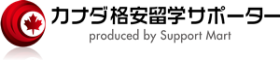バイオメトリクス予約方法と登録までの流れ
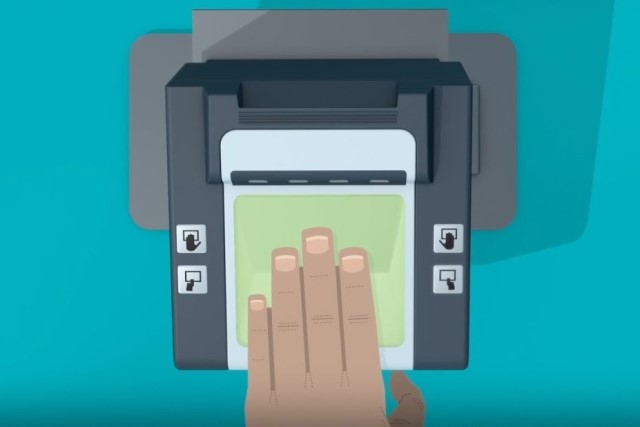
バイオメトリクス予約方法&登録までの流れ
カナダでビザ申請を伴う滞在を予定している人は、事前にバイオメトリクス(個人識別情報)登録(指紋の登録&顔写真の撮影)が必要となります。
例:学生ビザで6カ月以上カナダで就学する場合やワーキングホリデーの場合は必須。
ここでは、バイオメトリクスの予約から登録の一連の流れをご紹介します。
学生ビザ(Co-opプログラムなど就業を伴う場合を含む)やワーキングホリデービザのいずれの場合も同じ手順となります。
バイオメトリクス(個人識別情報)の仕組やどんな時に登録が必要なのか、など詳しく知りたい人は、以下のページを合わせてチェックしてみてください!
バイオメトリクス(個人識別情報)について
2019年1月以降、カナダで『バイオメトリクス(Biometrics)』(個人識別情報)が導入されました。カナダに「学生ビザ」や「ワーキングホリデービザ」申請を伴う形でカナダ渡航予定の人はバイオメトリクスの事前登録が必須 […]
バイオメトリクスの予約方法
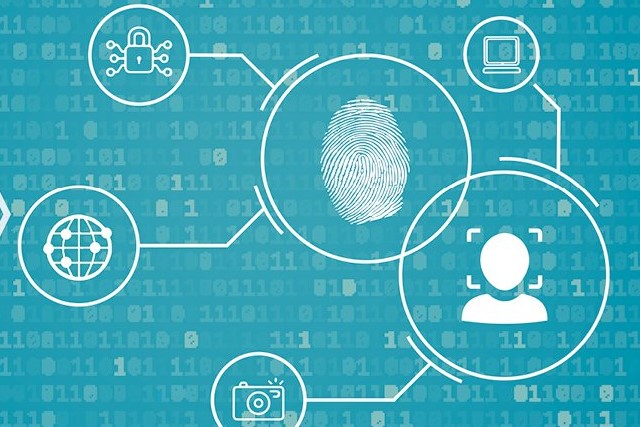
ビザ申請料などの支払いを終えたら、GCKeyアカウントに登録したメールアドレス宛に通知が入るので、GCKeyアカウントにログインしてステータスを確認します。
GCKeyでのクレジットカード決済後、バイオメトリクス予約についての案内があります。
「Messages about your application」セクション内に『Biometrics Collection Letter』という項目が「New Message」として表示されます。
(カード決済後[Biometrics Instruction Letter]の発行までには、最大で「24時間」程度掛かる。タイミング次第で数時間後に発行されることも。)
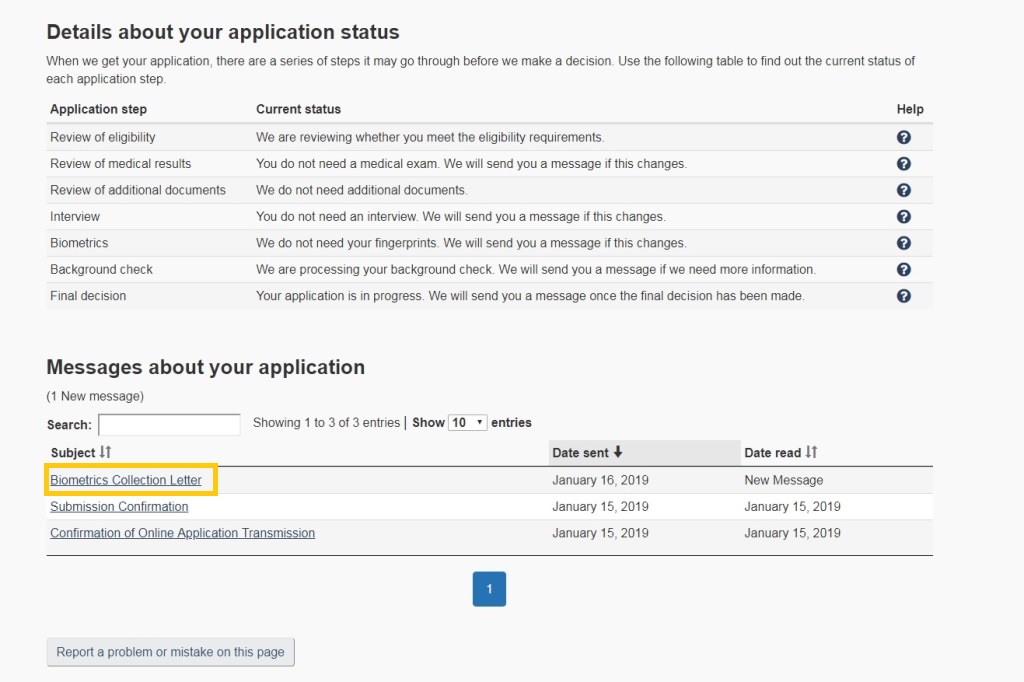
[Biometrics Collection Letter]をクリック。
すると『Biometric Instruction Letter』という名称のPDFファイル(3ページ)が発行されます。
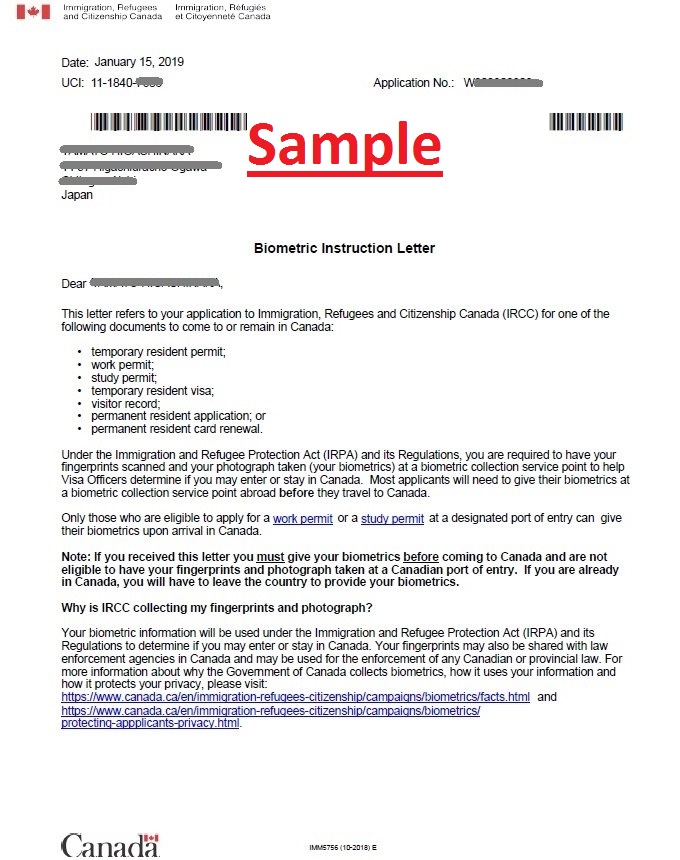
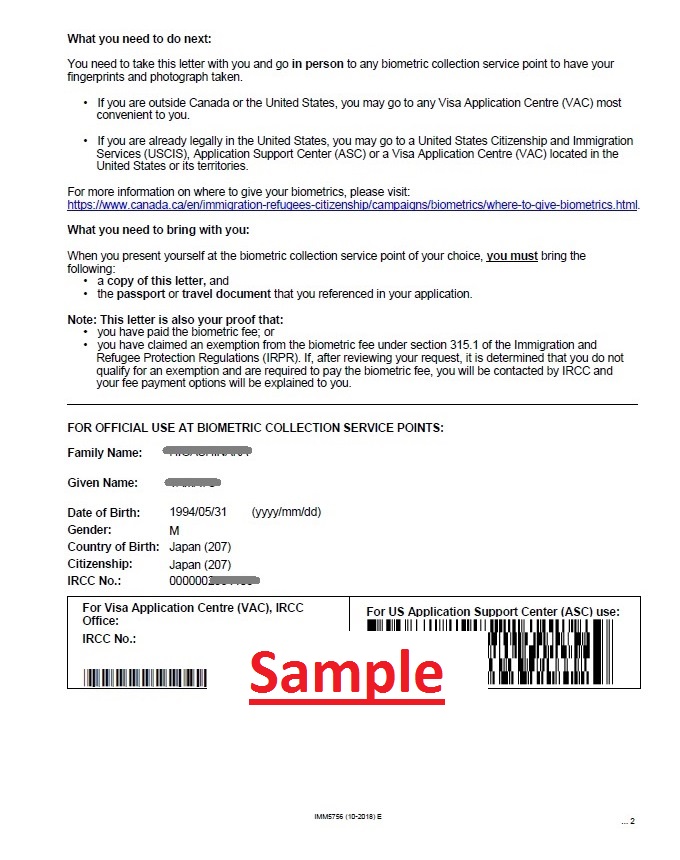

[Biometric Instruction Letter]を受け取ったら
VFS.Global(VAC:ビザ・アプリケーション・センター)ウェブサイトにアクセスし、バイオメトリクス予約登録を行います。
*初めての場合は、アカウントを新規登録する必要があります。
*ご注意!(バイオメトリクス予約をする前に必ずご確認ください。)
[VFS.GLOBAL]ウェブサイトからバイオメトリクス予約をする際は、上記 [GC Keyアカウント]内に発行される「Biometrics Instruction Letter」記載の【IRCC No.】入力が必要となります!(【IRCC No.】がないと予約が取れません。)
そのため「Biometrics Instruction Letter」が発行されるのを待ってから[VFS.GLOBAL]から以下の手順で予約を取るようにしてください!
まずは、以下のボタンから[VFS.GLOBAL]にアクセスし、予約ページ用のアカウントを作成します。
VFS. GLOBALから新規アカウントを作成する
VFS Globalウェブサイトの『VFS Globalへようこそ』ページにアクセスする。
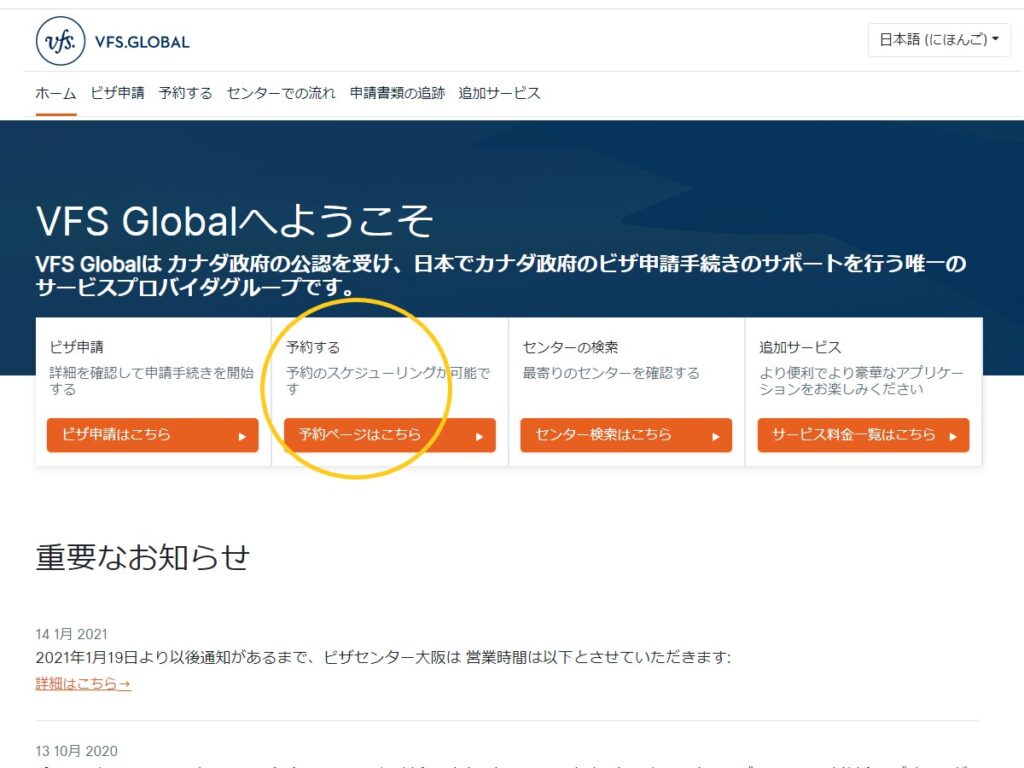
「VFS Globalへようこそ」ページにアクセスしたら、『予約する』セクションの『予約ページはこちら』をクリック。
『予約する』ページから予約方法を選ぶ。
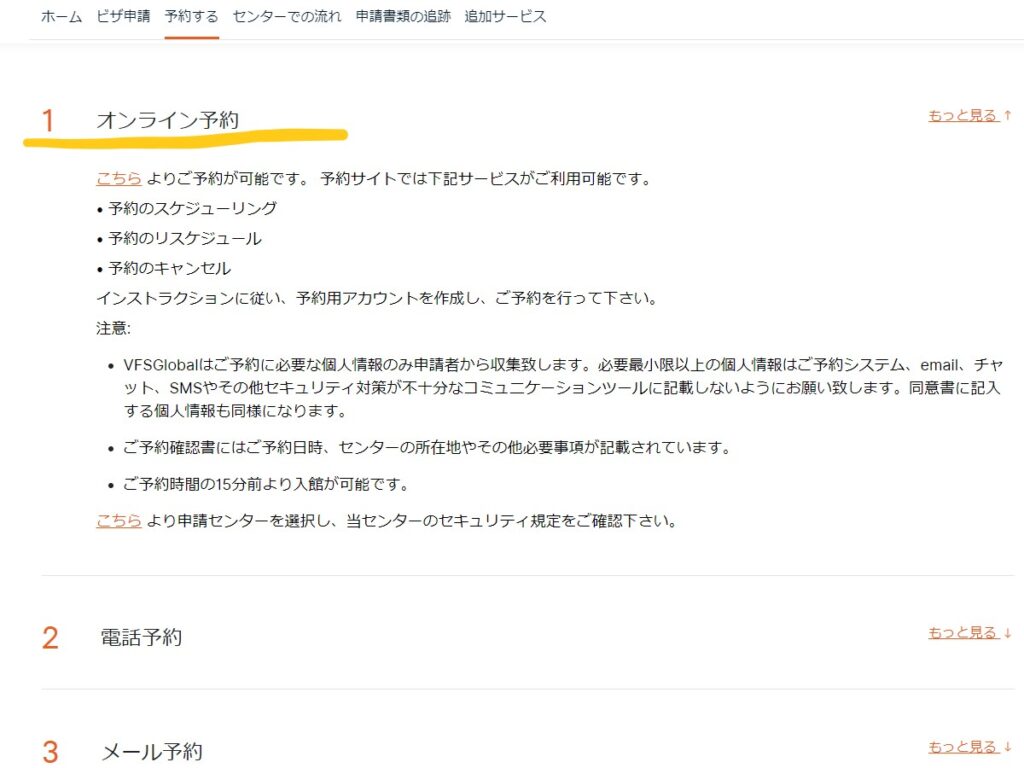
予約方法は数パターンありますが、ここでは最もスタンダードな予約方法『1 オンライン予約』を選択します。
「『こちら』よりご予約可能です。」をクリック。
*『2 電話予約』『3 メール予約』『4 チャット予約』『5 センターに来館して予約』などの方法で予約をしたい場合は、VFS Global予約ページからそれぞれの予約方法をご確認ください。
『予約ログイン』ページから新規アカウントを作成する。
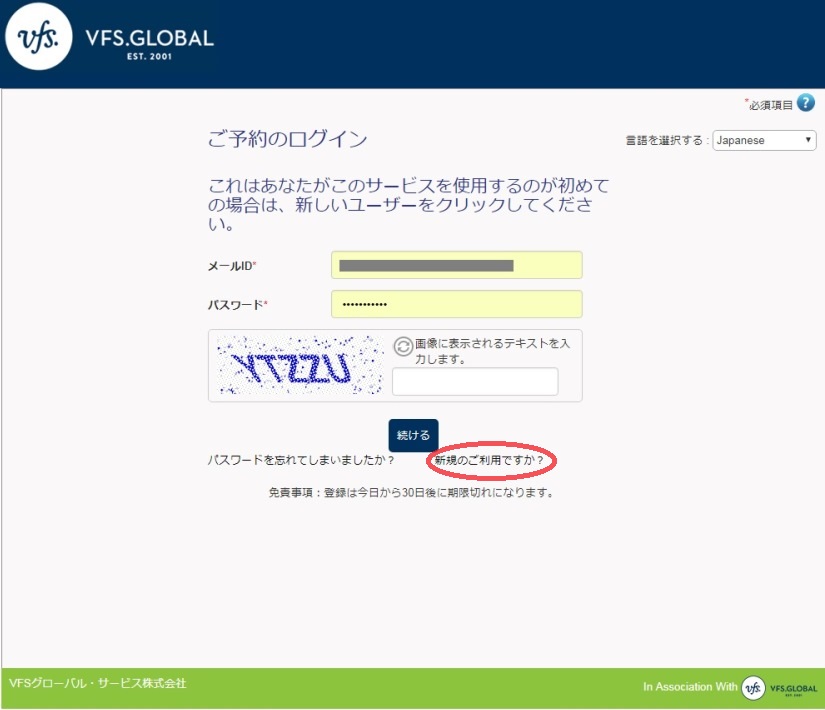
*ご注意:
アカウント登録の5日後に期限切れとなりますので、アカウントを作成したらすぐにバイオメトリクスの予約を入れるようにしましょう。
[ご予約のログイン]画面が表示されたら、[新規のご利用ですか?]をクリック。
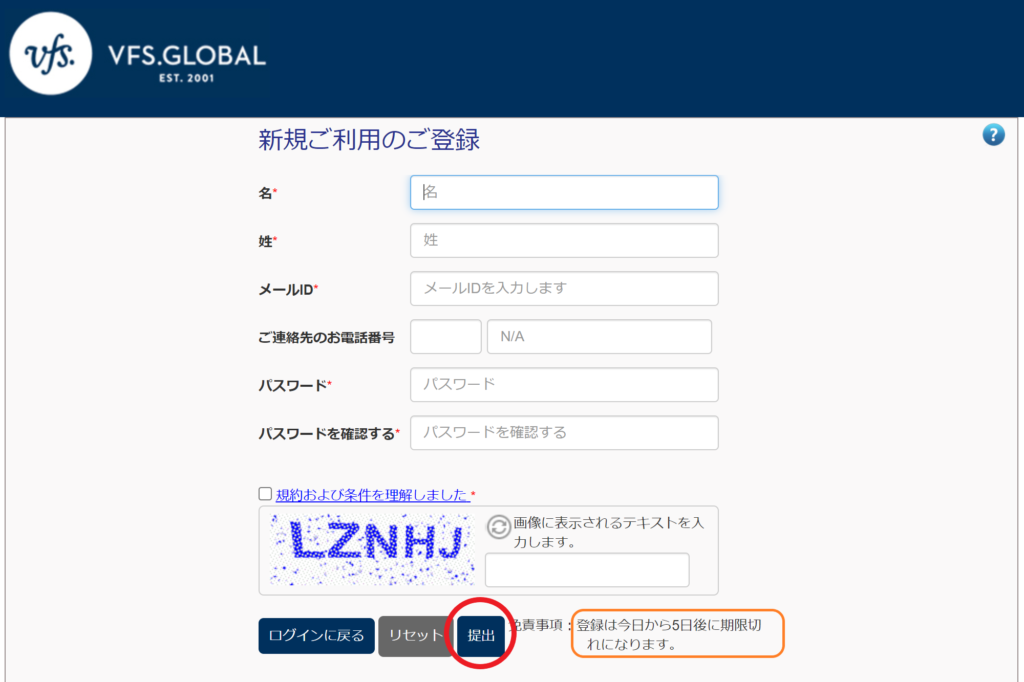
[新規ご利用のご登録]画面が表示されたら、必須項目を順に入力。
- [名]⇒ 名前をローマ字で入力
例)TARO - [姓]⇒ 名字をローマ字で入力
例)YAMADA - [メールID]⇒ メールアドレスを入力
例)XXXXXX@gmail.com - [ご連絡先のお電話番号]⇒ 日中に連絡のつきやすい電話番号を入力(任意)
例)81(日本の国番号)+ 携帯番号(最初の「0」を除いて入力) - [パスワード] ⇒ 任意のパスワードを決めて入力
(*半角英数字、大文字&数字&記号を含む、8文字以上で) - [パスワードを確認する]⇒ 「5」で入力したパスワードを再度入力
- [□規約および条件を理解しました (I Acknowledge terms and conditions.)]にチェックを入れ、ランダム表示される英字テキストをフィールド内に入力後[提出]ボタンをクリックする。
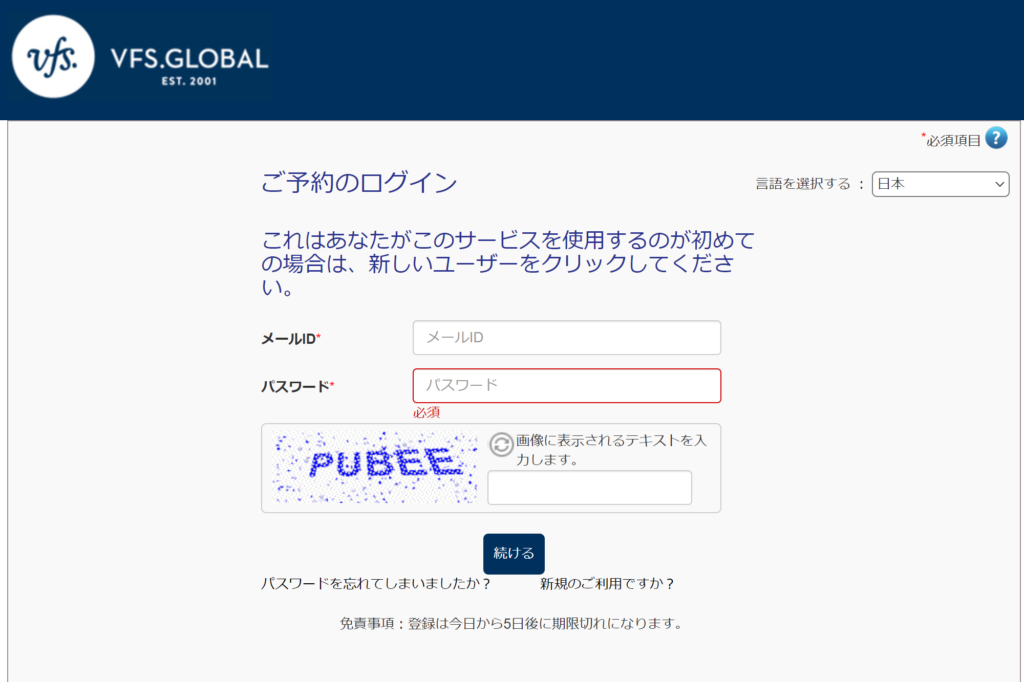
[ご予約のログイン]ページに遷移したら、上記で新規作成した[メールID]と[パスワード]を入力し、ランダム表示される英字テキストをフィールド内に入力後、[続ける]をクリック。
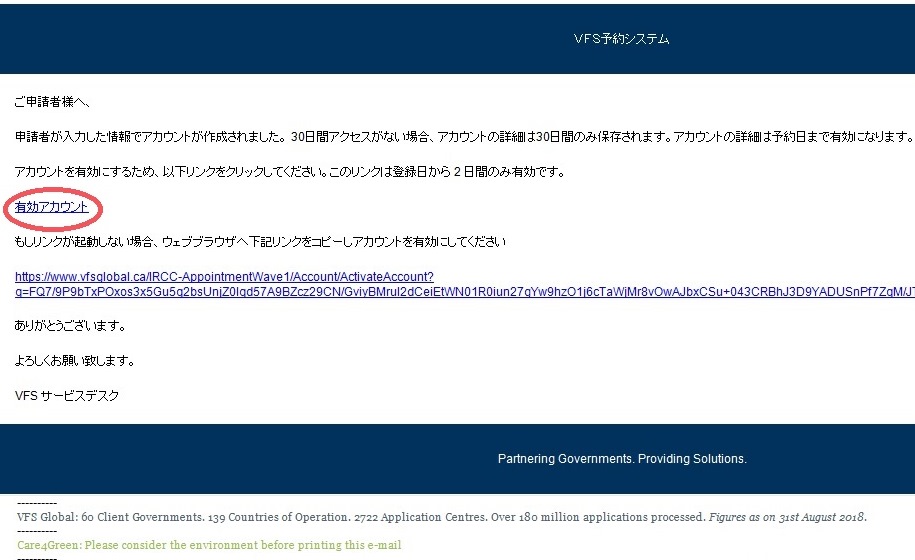
アカウント作成画面で[提出]ボタンをクリックした後、登録メールアドレス宛にアカウントを有効化(Activate)するためのメールが届くので、メール中にある[有効アカウント]リンクをクリックすると先ほど作成したアカウントのアクティベーションに成功、アカウントが有効化されます。
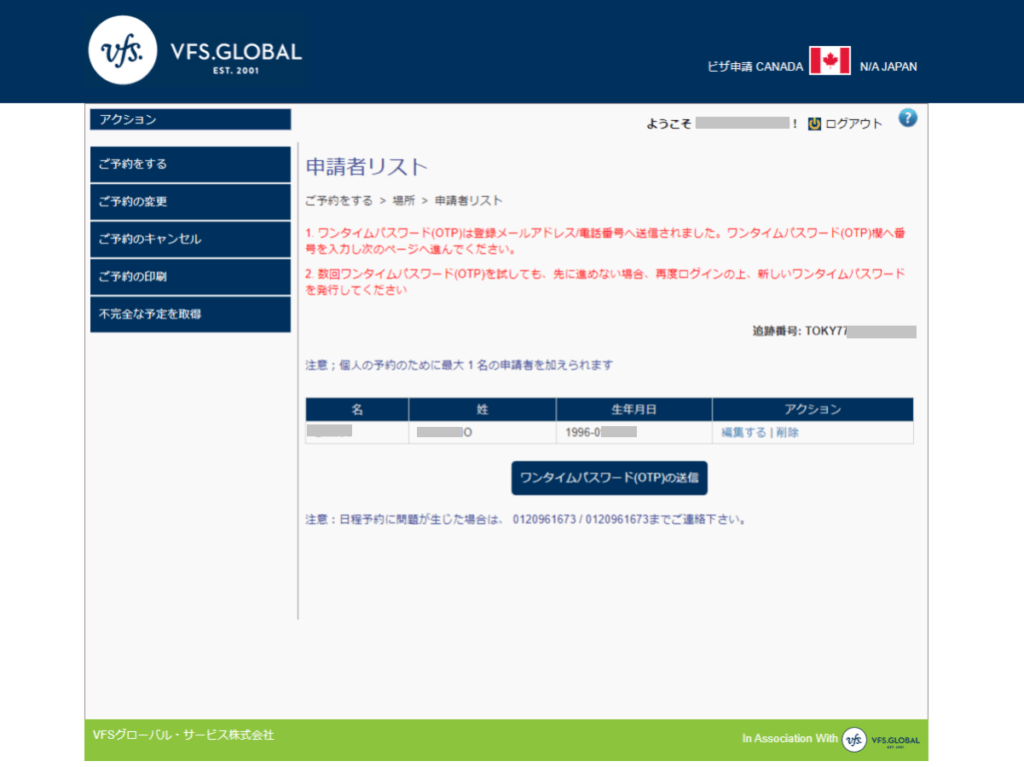
VFS. GLOBALからバイオメトリクス(個人識別情報登録)予約を入れる
VFS Global『ご予約をする』から必要情報を入力する。
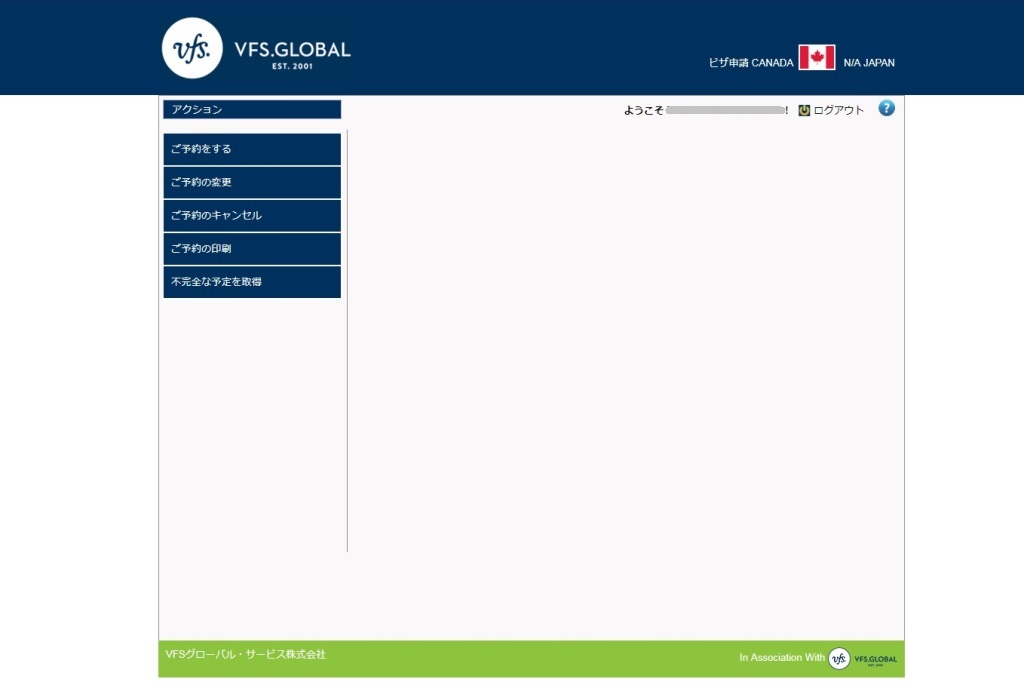
無事にアカウントが有効化されたらメニューの一番上にある[ご予約をする]をクリック。
場所、申請者数、ビザの種類などの情報を選択する。
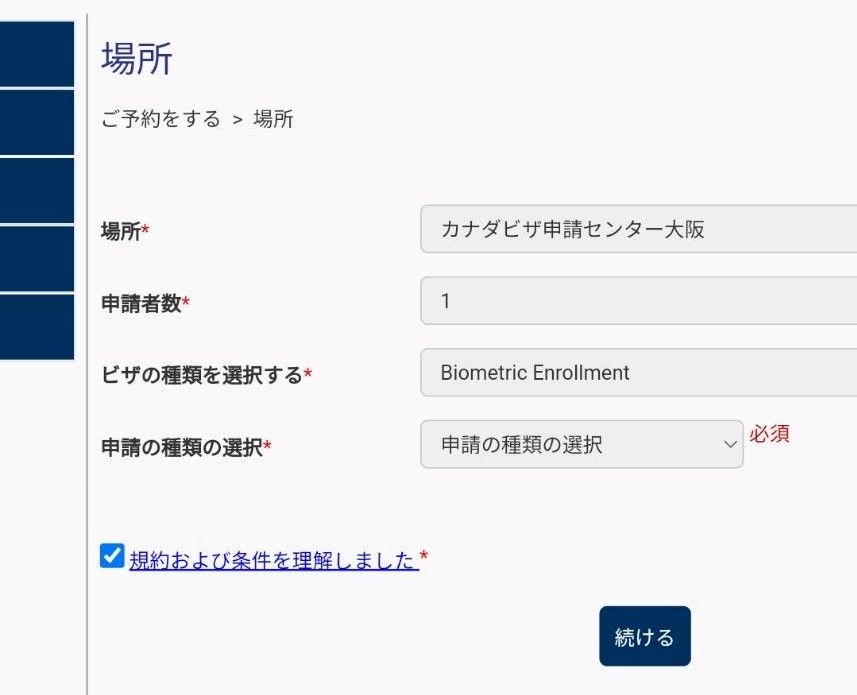
各必須フィールドから該当項目を選択。
- 場所⇒ [カナダビザ申請センター東京(Canada Visa Application Center – Tokyo)]もしくは、[カナダビザ申請センター大阪(Canada Visa Application Center – Osaka)]
- 申請者数⇒ [1]
- ビザの種類を選択する⇒ [Biometric Enrollment]
- 申請の種類の選択⇒ [Individual]
選択し終えたら[□規約および条件を理解しました(I Acknowledge terms and conditions.)]にチェックを入れ、[続ける]ボタンをクリック。
申請者リストに申請者を追加する。
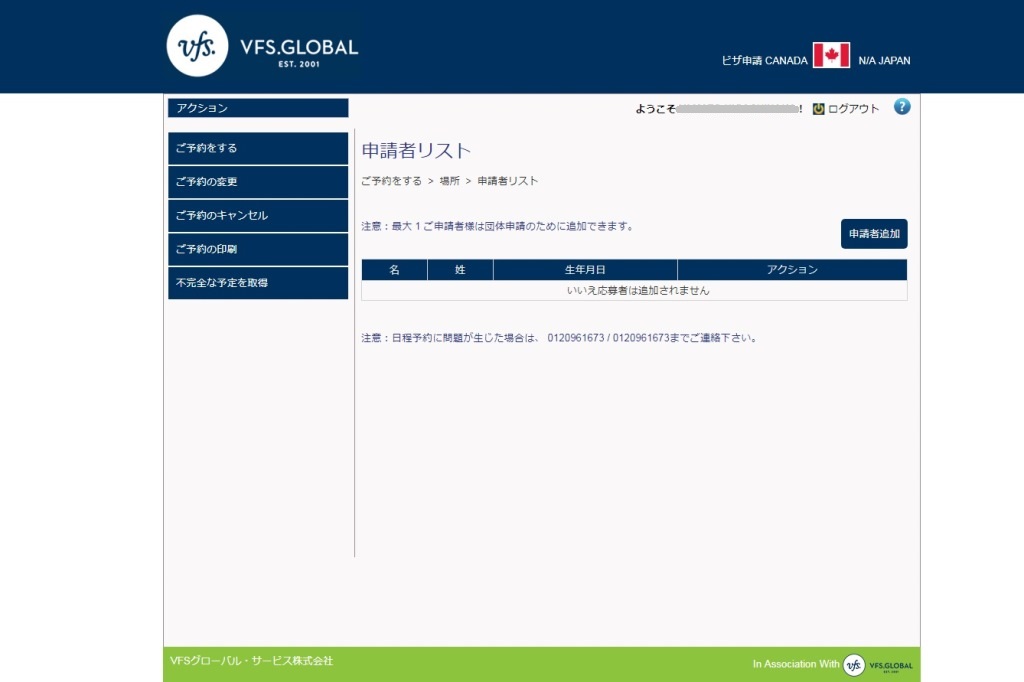
申請者リストページの右側にある[申請者追加]ボタンをクリック。
申請者を追加すると、次のような画面(CAPTCHA)に遷移するので「□私は人間です」にチェックを入れる。
「〇〇(例:バス)を含む各画像をクリックしてください」というメッセージとともにランダムで表示される画像から該当するものをクリック / タップします。(通常2回繰り返される)
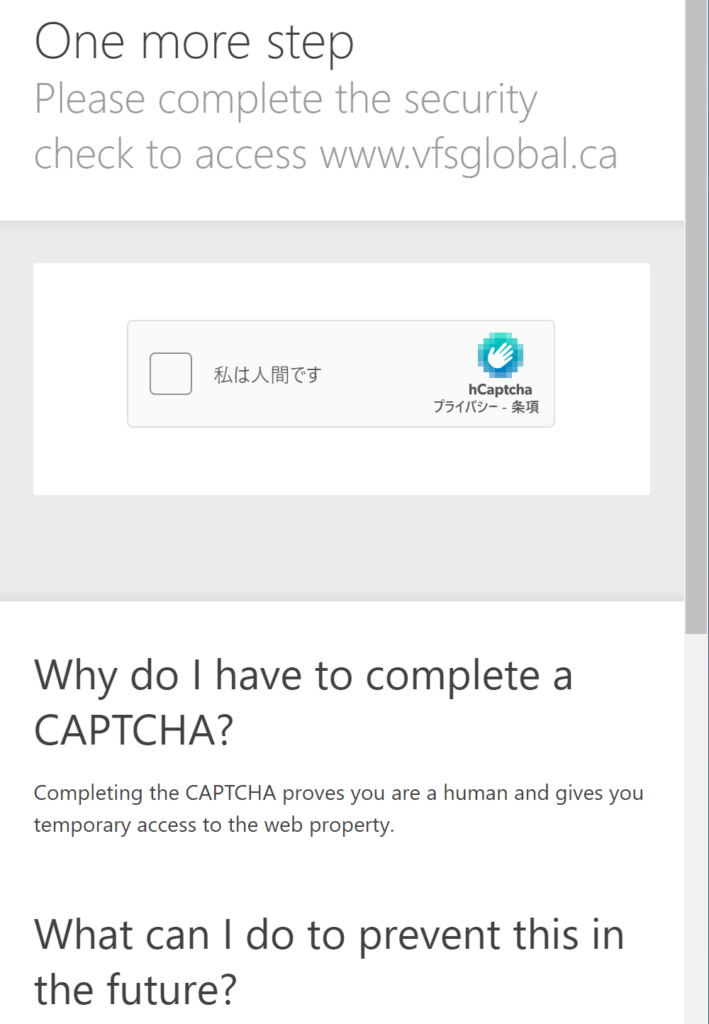
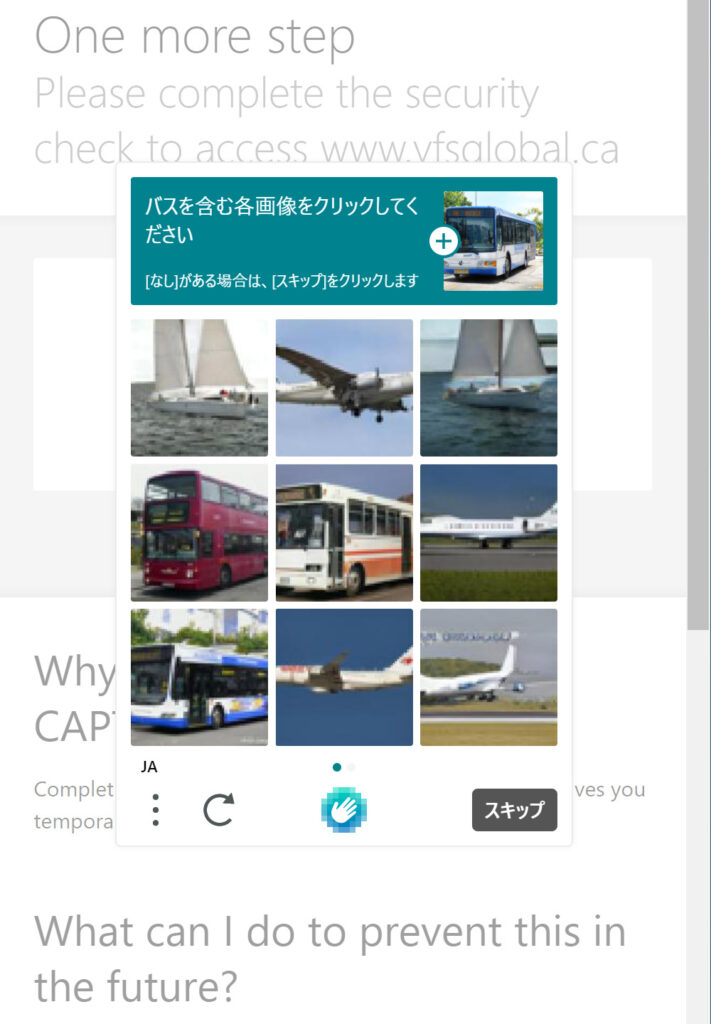
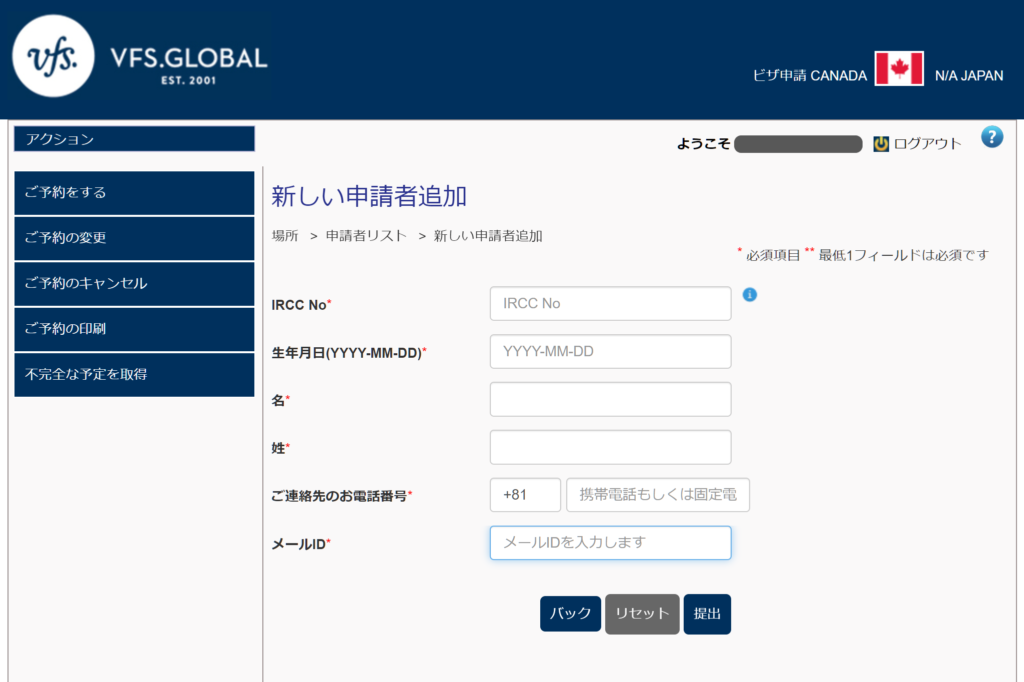
新しい申請者追加ページに遷移するので、各フィールドに漏れなく情報を入力。
- [IRCC No]⇒
「Biometrics Instruction Letter」の2ページ目にある[FOR OFFICIAL USE AT BIOMETRIC COLLECTION SERVICE POINTS]箇所に記載された[IRCC No]を入力
例)100000xxxxxxx - [生年月日(YYYY-MM-DD)]⇒ 生年月日を西暦から8桁で入力
例)1994-05-31 - [名]⇒ 名前をローマ字で入力
例)TARO - [姓]⇒ 名字をローマ字で入力
例)YAMADA - [ご連絡先のお電話番号]⇒ 電話番号を国番号(日本の場合は「+81」)から入力
例)[+81][80xxxxxxxx] - [メールID]⇒ メールアドレスを入力
例)XXXXXX@gmail.com
入力し終えたら、[提出]をクリック。
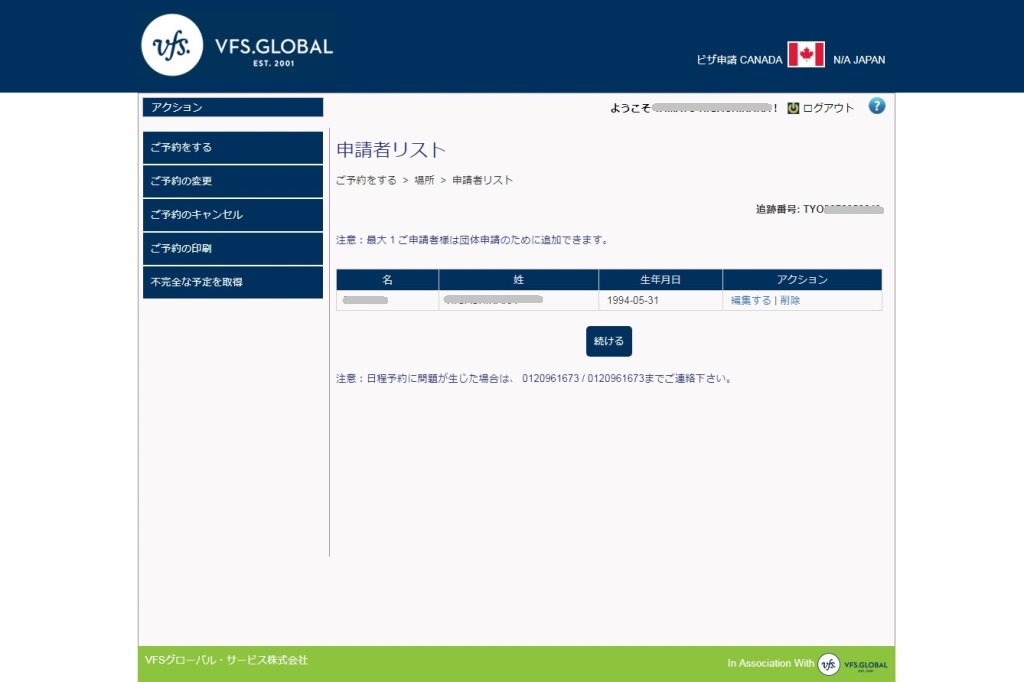
申請者リストに先ほど入力した名前、生年月日などの情報が追加されているのを確認し、間違いがなければ[続ける]をクリック。
カレンダーから予約希望日を選択して予約を入れる。
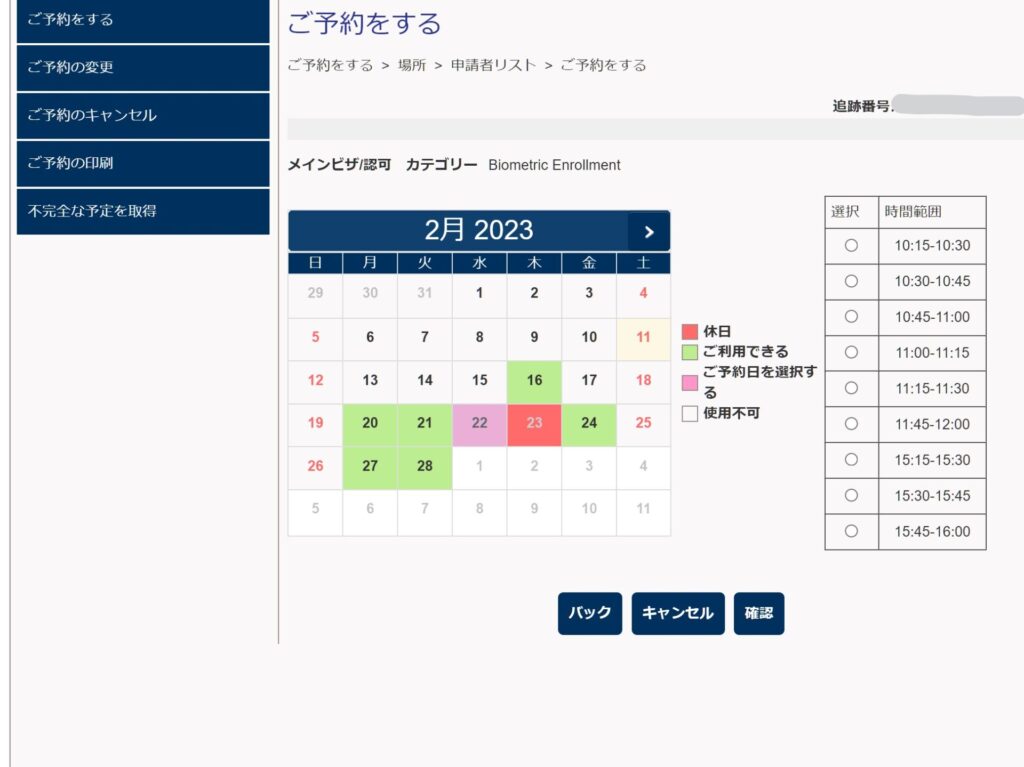
カレンダーの中からバイオメトリクス予約希望日を選択。
(*基本的に土日と祝祭日はクローズ)
予約希望日を選ぶと右側に時間選択項目が表示されるので、[時間範囲]から都合の良い時間を選択してチェックを入れ、選択し終えたら[確認]をクリック。
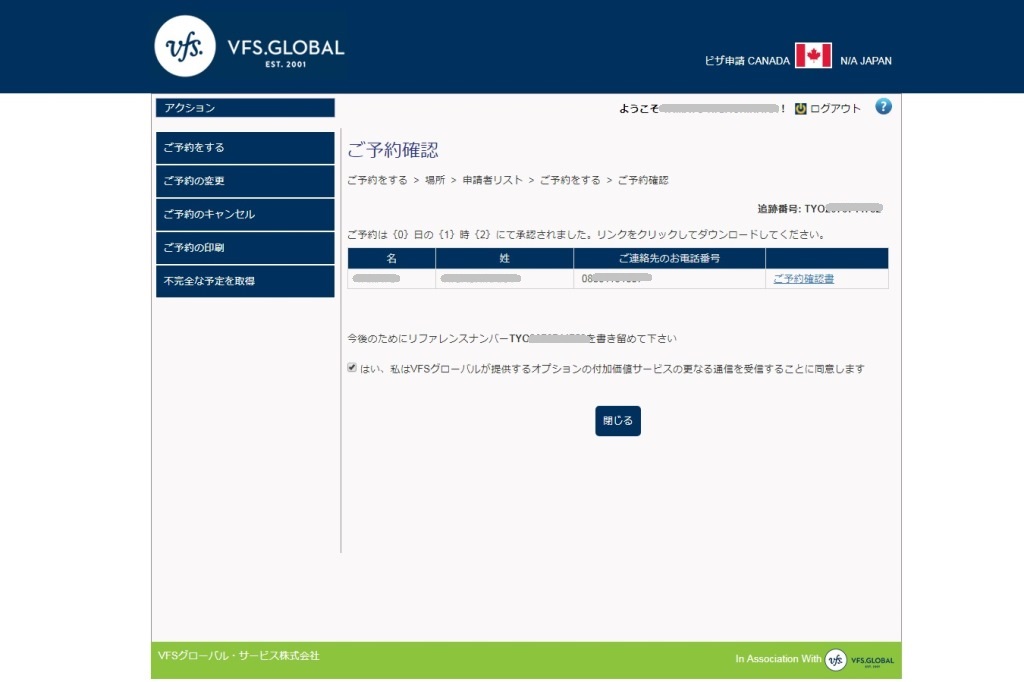
「ご予約確認」画面が表示されたら
[□はい、私はVFSグローバルが提供するオプションの付加価値サービスの更なる通信を受信することに同意します]にチェック。
(念のため、リファレンスナンバーをメモするかスクリーンショットを撮っておくこと!)
VFSから予約確認メールが届きます。
VFSからの予約確認メールに[PDFファイル]が添付されているので、そのPDFファイルをクリックし記載内容をチェックしてください。
バイオメトリクスの予約確認&当日持参するもの
予約が無事に取れたら以下の[ご予約確認書]PDFファイルが発行されます。
ご予約確認書を開くと[ご申請者氏名]、[追跡番号]、[予約日と時間]、[予約タイプ]が印字されているので、念のため再度間違いがないかどうか確認しましょう。
[ご予約確認書]は[VFS同意書]とともに一綴り(合計9ページ)になっています。
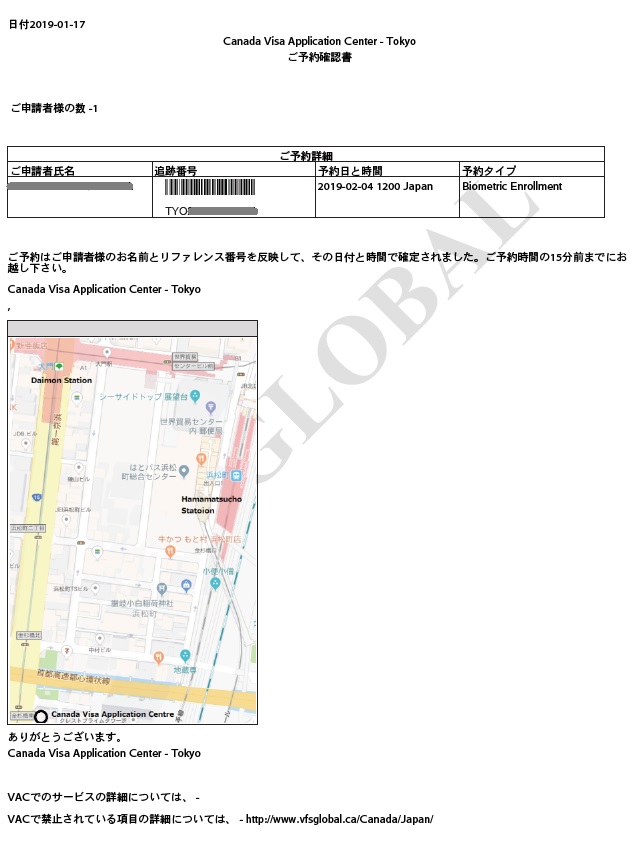
予約を入れた日に、東京(港区・浜松町駅から徒歩7-8分)or 大阪(中央区南船場・松屋町駅から徒歩2-3分)にあるVAC(ビザ・アプリケーション・センター:VFS.GLOBAL)まで出向き、バイオメトリクス認証(指紋登録&顔写真撮影)を行います。
*予約時間の15分前までにセンターに到着しておくこと!
■予約当日に持参するもの:
- パスポート原本
- Biometrics Instruction Letter (IMM5756)
- 予約確認書
- 同意書(1) (Consent Form (1)) ×2枚、同意書(2)(Consent Form (2))×1枚
*プリントアウトして個人情報提供同意など必要箇所を記入、署名の上持参すること)
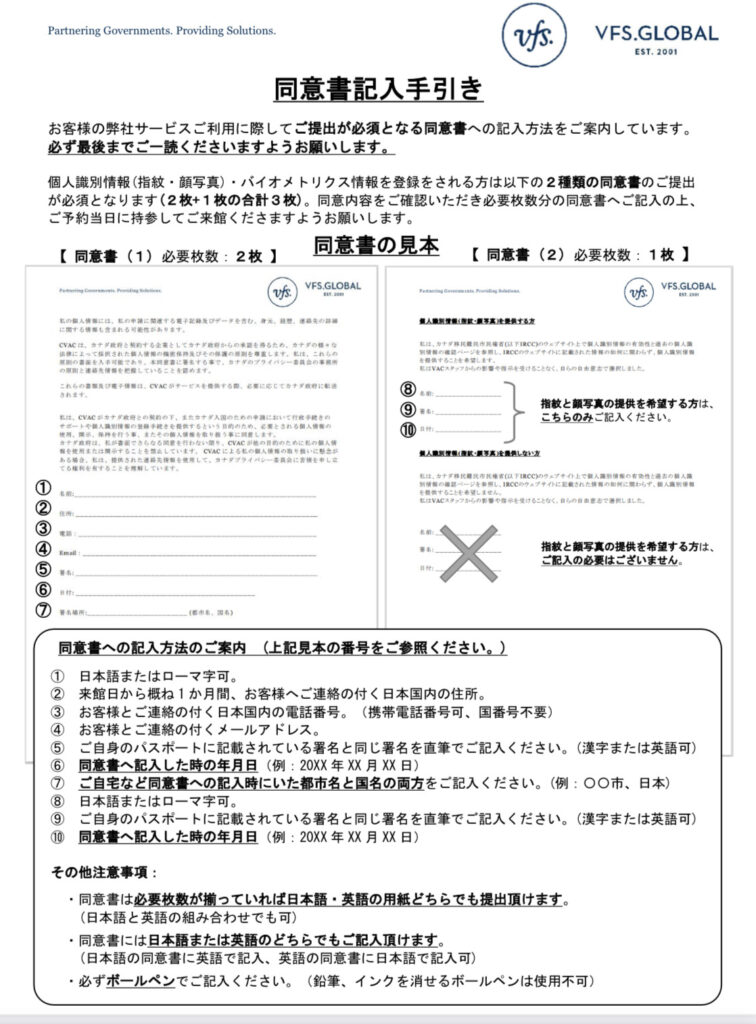
*VFS同意書について:
予約確認書と一綴り(合計9ページ)になっています。
英語版と日本語版がありPDFページ番号「P2-P5」が英語版同意書、PDFページ番号「P6-P9」が日本語版同意書です。([同意書記入手引き(Instructions for Filling into Consent Form]含む:記入方法は[同意書の見本]を参考にしてください)
英語版/日本語版のどちらを使ってもOKですが、日本語版を提出する場合は「同意書のP6-P9」をプリントアウトして、P6の記載例を参考に直筆にてご記入ください。
(*日本語の場合は「P8」が2枚「P9」が1枚必要)
VAC(ビザアプリケーションセンター:VFS.GLOBAL)所在地&交通アクセス
日本国内のビザアプリケーションセンターは「東京」と「大阪」の「2か所のみ」となっています。
日本でバイオメトリクス登録を行うためには事前予約の上、いずれかのセンターまで足を運ぶ必要があります。
VAC・東京センター(VFS GLOBAL)ロケーション
- 名称:Canada Visa Application Center – Tokyo: VFS GLOBAL
- 住所:〒105-0013 東京都港区芝一丁目4-10 SANKI芝金杉橋ビル 4F
- 交通アクセス:JR浜松町駅から徒歩 約7-8分
- 電話番号:0120-961-673
VAC・大阪センター(VFS GLOBAL)ロケーション
- 名称:Canada Visa Application Center – Osaka: VFS GLOBAL
- 住所:〒542-0081 大阪府大阪市中央区南船場1-3-5 リプロ南船場ビル 10F
- 交通アクセス:大阪メトロ・長堀鶴見緑地線 松屋町駅から徒歩 約2分
- 電話番号:0120-961-673
バイオメトリクス登録当日の流れ
予約時間の15分前までに [Visa Application Center:VFS.GLOBAL]オフィスに向かいます。
予約時間の15分前から受付けをしてもらえるので、予約確認書類を係りのスタッフに見せ、セキュリティチェックとバッグの検査を行います。
セキュリティチェックが終わると控え室に案内され、番号を呼ばれたら部屋に入る流れです。
[同意書の提出]、[指紋登録]、[顔写真撮影]を行い終了です。
所要時間は、おおよそ10~15分です。



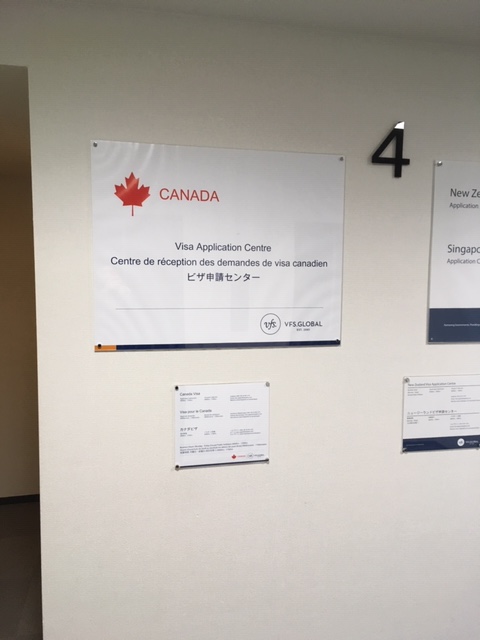

バイオメトリクス登録終了後の通知
VACでのバイオメトリクスが終わると、数時間以内に[VFS Global Notification]という件名のメールが届きます。
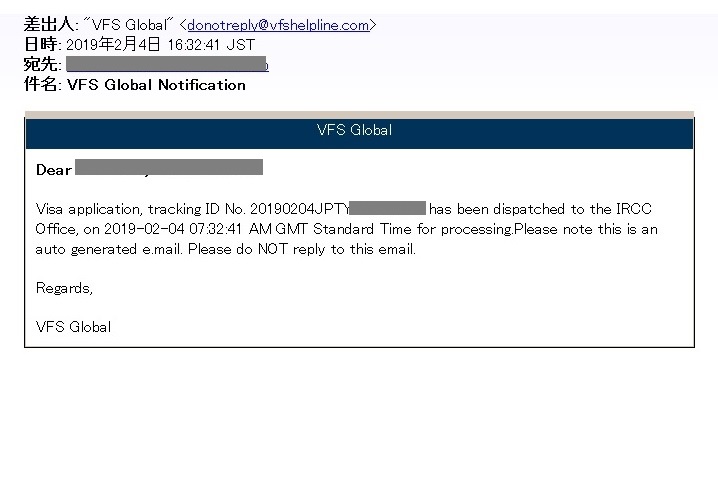
GCKeyアカウントにログインしてみると、ステータス画面にBiometricsについて記載されています。
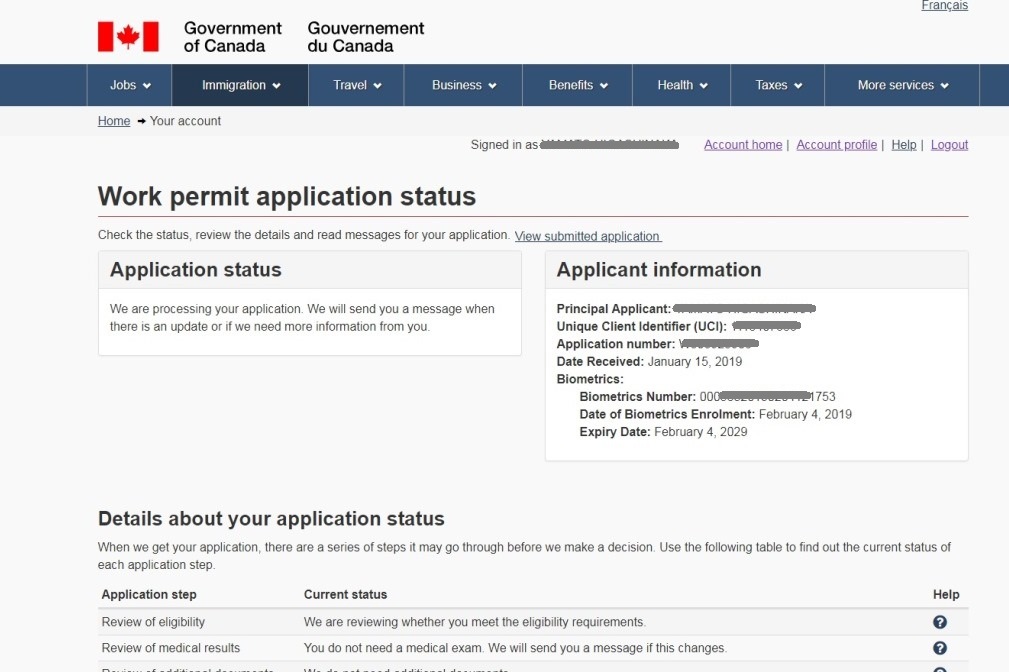
アカウント内の[Application Status]をチェックすると[Applicant Information]欄の[Biometrics]項目[Date of Biometrics Enrolment]に登録当日の日付が表示されています。
[Expiry Date]も10年後になっていることを確認しましょう。
数日~数週間後に入国許可書が発行される
バイオメトリクス終了後はカナダ移民局による審査となります。
審査が終わると、数日~数週間後にメール通知が入ります。
メール通知が届いたら[GCKey]アカウントにログインし、[Work permit application status]画面の下段にある[Messages about your application]のメッセージ欄に[Correspondence Letter]という名称のリンクが新規に表示されているのでリンク先をクリックすると、PDFファイル形式の入国許可レターが発行されています。
無事に下記の[カナダ入国許可レター]が発行されたら、ビザ申請作業は終了です。
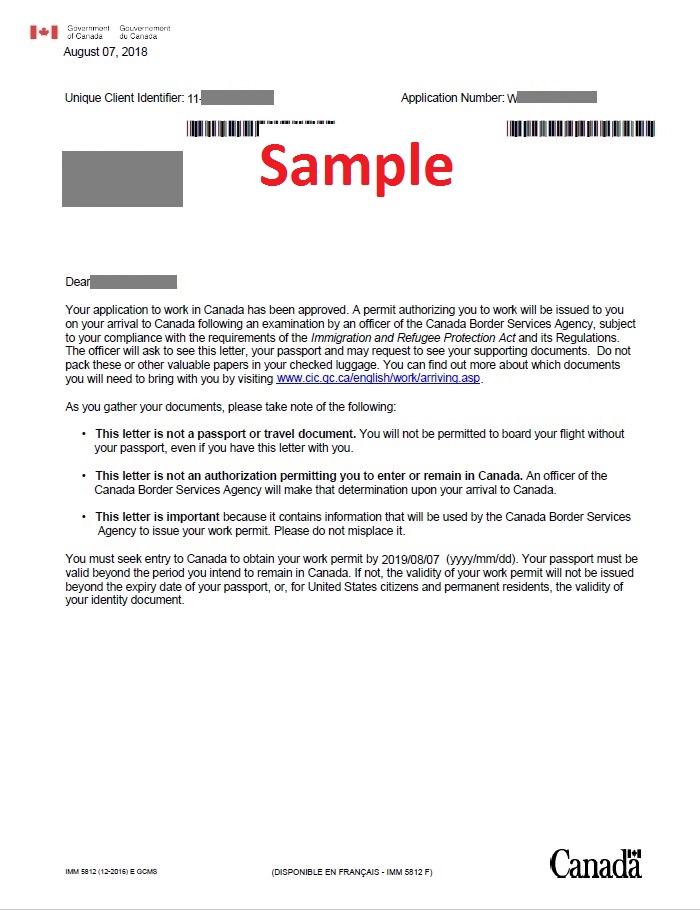
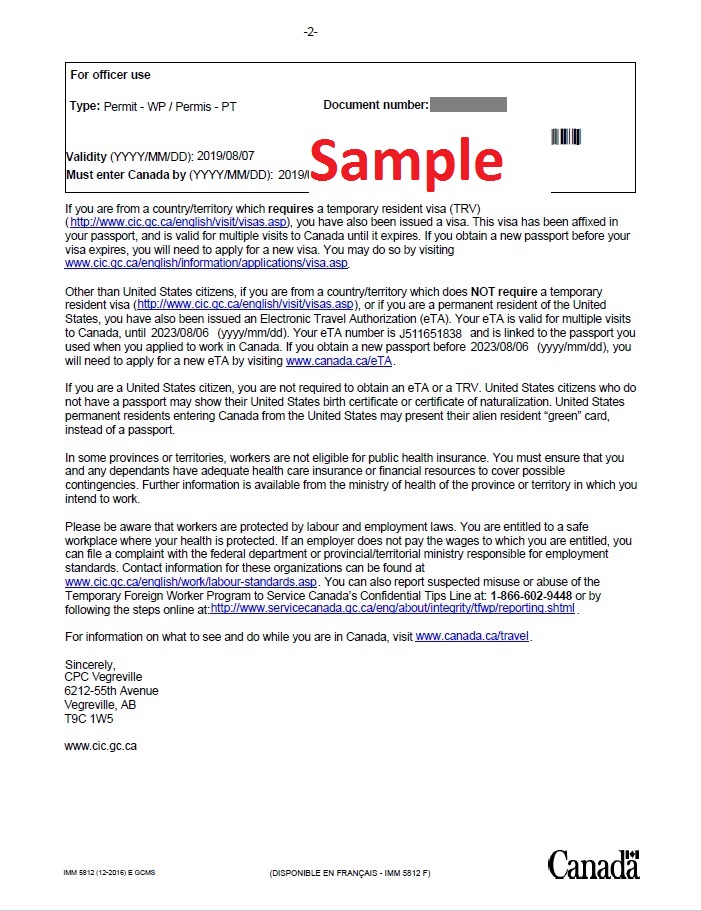
*バイオメトリクス登録後、入国許可レターが発行されるまでには【2~10週間】程度掛かることがありますので、余裕を持った渡航計画を立てるようにしてください。
入国許可レターとビザについて
[GCKey]アカウント内に発行された入国許可レター自体は、ビザ(査証)ではありません。
実際のビザは、カナダ入国時(空港イミグレーションでの入国審査時)に正式に発行されます。
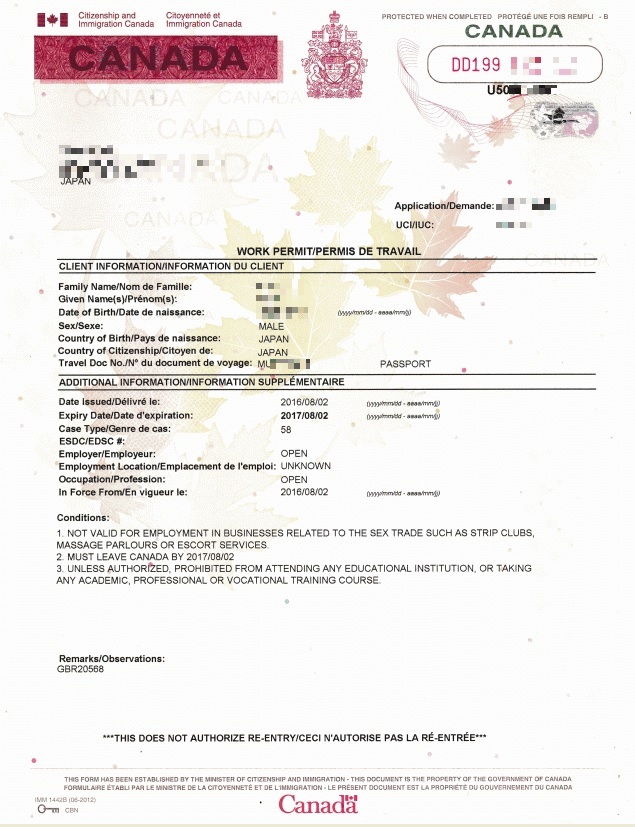
カナダ入国の際に空港の[Canada Immigration]に[入国許可レター]を提出し、入国審査を受けた後、[ワーキングホリデービザ/学生ビザ]が発行されるという流れとなります。
カナダ入国時に移民局で発行されたビザの印字内容に誤りがないかどうか確認し、問題がなければ審査終了⇒滞在許可取得OKとなります。
*稀に印字内容(名前のスペリングや姓名の順番、有効期限が短いなど)に誤りがあるケースがあります。
印字内容がおかしいと思ったらすぐに移民局のオフィサーに間違いを指摘してその場で修正を依頼するように!後日の内容修正になってしまうと、非常に手間と時間が掛かります。
無料相談 & お見積り依頼はお気軽に!
お問合せはこちらからどうぞ